

Por Gina Barrow, Última atualização: September 8, 2019
"Há algum jeito para transferir músicas do iPhone para o computador com segurança e rapidez? Eu preciso fazer isso para backup porque o armazenamento do meu telefone está quase cheio. Desde já, obrigado."
Muitas vezes recebemos essa mesma pergunta de usuários do iPhone que gostariam de realizar uma transferência devido a problemas de espaço. Hoje, todos nós lhe daremos conselhos infalíveis sobre como você pode transferir convenientemente e com segurança todas as suas músicas favoritas do iPhone para um computador.
Parte 1. Software de download gratuito para transferir músicas do iPhone para o computadorParte 2. Como transferir músicas compradas do iPhone para o computadorParte 3. Importar músicas do iPhone para o computador usando o iCloudParte 4. Resumo
As pessoas também leramComo transferir dados para o novo iPadComo transferir iMessages para o novo iPhone?
Uma das soluções mais fáceis e rápidas para transferir qualquer conteúdo do iPhone para um computador é usar programas de terceiros. No entanto, encontrar o caminho certo é confuso e, na maioria das vezes, você fica preso a falsas promessas e propagandas.
Transferência de telefone FoneDog é um software eficaz de transferência de celular para celular e de celular para PC que oferece uma opção de download gratuito para quem quiser experimentar. Ele permite que você transfira e faça backup de vídeos, contatos, fotos, mensagens e músicas no computador sem medo de perda de dados.
Navegar por este programa também é muito fácil, você não precisa passar por uma série de processos. Você só precisa baixar e instalar este software e conectar seus dispositivos! Agora siga estes passos:

O que mais? Transferência de telefone FoneDog está disponível para download em computadores Windows e Mac!
Entre os melhores recursos dos dispositivos Apple está a capacidade de filtrar e limitar todos os conteúdos de mídia. Ele só permite que músicas e outros arquivos de mídia sejam comprados no iTunes ou AppStore. Ele não suporta a transferência ou download de arquivos de mídia questionáveis.
No entanto, em algumas raras ocasiões, quando você rasgou seus bons e velhos DVDs e CDs e deseja transferir para o seu dispositivo iOS, é um empreendimento bastante desafiador.
Vamos nos concentrar primeiro em transferir suas músicas compradas do iPhone para um computador. Veja como:
Ai está! Você acabou de transferir suas músicas compradas do iPhone para o computador.
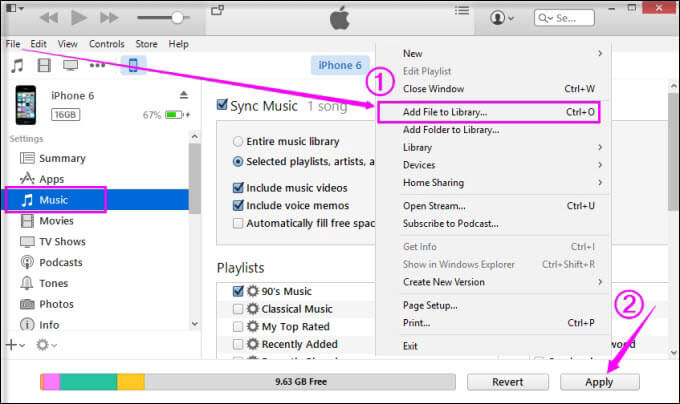
Sua biblioteca de música do iCloud também é uma grande ajuda quando se trata de sincronizar e transferindo arquivos de mídia como a música. Contanto que você tenha o mesmo ID Apple e uma conexão Wi-Fi estável, você transfere músicas do iPhone rapidamente.
Depois de ativar a Biblioteca de Música do iCloud no seu iPhone, você precisa ligá-la no computador.
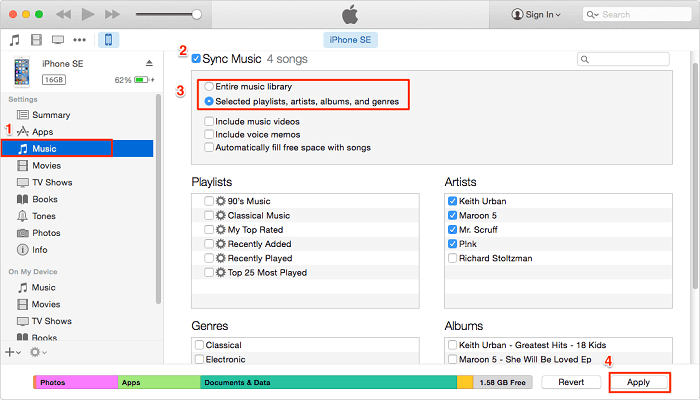
O iPhone não possui armazenamento externo e é por isso que muitos usuários tendem a transferir seus arquivos como música para o computador como forma de backup. Normalmente, eles fazem isso quando o armazenamento está quase cheio e o dispositivo começa a diminuir o desempenho.
Neste artigo, apresentamos 3 maneiras diferentes de como transferir música do iPhone para um computador. A primeira opção que é usar Transferência de telefone FoneDog não precisa de nenhum recurso de sincronização do iTunes ou do iCloud. Ele permite que você transfira arquivos sem problemas e com mais opções. Assim como o iTunes, você só precisa baixar este programa para poder realizar a transferência quando quiser. No entanto, há uma desvantagem para esses dois métodos; o download leva muito tempo antes de concluir toda a sua solicitação de transferência. No final, tudo depende de você. Você decide qual acha mais conveniente e eficiente para você.
Você conhece mais algum método de como transferir música do iPhone para a computador? Comente-nos abaixo; nós adoraríamos ouvir de você.
Deixe um comentário
Comentário
Transferência telefônica
Transfira dados do iPhone, Android, iOS e Computador para qualquer lugar sem qualquer perda com o FoneDog Phone Transfer. Como foto, mensagens, contatos, música, etc.
Download grátisArtigos Quentes
/
INTERESSANTEMAÇANTE
/
SIMPLESDIFÍCIL
Obrigada! Aqui estão suas escolhas:
Excelente
Classificação: 4.7 / 5 (com base em 73 classificações)